- Что делать если смартфон не видит одну или обе sim-карты?
- Основные настройки
- В чем особенность смартфонов с двумя sim-картами?
- Выбор сим карты с какой совершить звонок
- Гибридный лоток. просто и удобно
- Инструкция по настройке сим карт для звонков на хуавей и подобных андроид устройствах.
- Как вписать номер sms-центра
- Как на самсунг настроить выбор сим карты для звонков
- Какие устройства huawei поддерживают esim
- Можно ли переключаться между картами для интернета и как
- Настройки sms-центра
- Обычная сим-карта вместо micro-sim или nano-sim
- Передача данных
- Порядок настройки смартфона huawei (honor) для работы с несколькими sim-картами в интернете.
- Порядок переключения мобильного интернета между двумя sim-картами на смартфоне huawei (honor).
- Телефонный гид: две сим-карты в одном мобильнике
- Управление sim-картами в emui на смартфона huawei
- Чем заменить стандартный ключ для открывания лотка
- Этап 2: настройка android
- Узнайте больше о Huawei
Что делать если смартфон не видит одну или обе sim-карты?
Есть несколько причин из-за которых может не работать сим карта. Это может быть связано с технической и программной частью. Установка неофициальной прошивки является одной из основных причин сбоев при работе мобильной связи. Установленные элементы могли неправильно переписать или не работать с выбранной моделей телефона. Для решения нужно найти подходящую версию операционной системы.
Другая причина связана с поломкой лотка для сим карты. Чаще всего, проблемы с разъёмами возникают после падения или механических поломок. Например, после попадания воды или пыли в корпус. В случае повреждения детали, смартфон не будет воспринимать ни одну из карт. Потребует полная замена детали. В редких случаях проблему можно решить с помощью чистки держателя.
Последний вариант, из-за которого может возникнуть сбой – проблема с самой картой. Чтобы проверить её работоспособность, рекомендуем вставить её в другой телефон. Если связь не появляется и на другом устройстве, это автоматически исключает проблему с системой и деталями смартфона. Карта заменяется в ближайшем салоне оператора, после предоставления информации о последних звонках и паспортные данные.
Основные настройки
Эти настройки затрагивают все работающие сим-карты, а не каждую в отдельности:
- Мобильный интернет: вкл/выкл. Разрешает передачу данных через мобильную сеть оператора.
- Режим Dual 4G. Одновременно обе симки могут работать в режиме 4G (быстрый интернет звонки). Но это быстро сажит батарею телефона.
- Мобильный интернет во время вызовов VoLTE (передача голосового вызова по высокоскоростным сетям LTE, или 4G). Т.е. во время такого вызова интернет будет работать на второй симке. Опция поддерживается операторами “большой тройки” в России: Мегафон, МТС, Билайн.
- Передача данных – ограничение трафика для каждой sim-карты.
- Интернет в роуминге – использовать или нет. Помните о супер-дорогих тарифах интернета в других странах.
- Всегда принимать MMS – принимать эти сообщения даже при отключенном интернете.
- Вызовы по умолчанию. Выберите, с какой сим-карты (предпочтительно) вы будете звонить.
- Интернет по умолчанию. Выберите, на какой симке будете использовать интернет.
В чем особенность смартфонов с двумя sim-картами?
Дело в том, что если вы хотите подключиться к интернету со смартфона, на котором установлены сразу две симки, то вам необходимо выбрать одну конкретную карточку, которая даст доступ к сети через оператора связи. Две карточки на смартфоне одновременно не могут быть подключены к интернету.
Более того, одна из карточек всегда находится в режиме 2G. Это нормальное поведение смартфона и исправить тут что-либо никак не выйдет. Так что, если варианта для подключения к интернету, то есть SIM-карт, два, то необходимо зайти в настройки смартфона и определиться, как именно вы желаете выходить в глобальную сеть.
Выбор сим карты с какой совершить звонок
Телефон поддерживает две SIM-карты (функция 2 DUOS), но звонок совершается всегда с одной без запроса и подтверждения (если настройки по умолчанию). По умолчанию эта возможность не установлена, приходится выбирать вручную какую симку использовать по умолчанию, и до звонка.
Или вариант покапаться в настройках, чтоб автоматически при звонке выдавал запрос… Ну можно, и без запросов совершать все звонки с определенной симки, если одна с определенным тарифом под звонки… Хотя многие используют обе, и всегда определяют сами, в подобном варианте, лучше пусть аппарат предоставляет выбор…
Заходим в раздел:
Настройки/Диспетчер SIMкарт/Голосовой вызов/Всегда спрашивать
На последнем правом скрине видим, какой запрос выполняется при звонке любому контакту
Кстати нашёл и проверил рабочий вариант, без настроек. В журнале звонков кликнув на аватар звонящего(только на аватар а не имя контакта и откроется окно с выбором симки…
Гибридный лоток. просто и удобно
Поначалу незначительно поведаем о гибридном лотке. Он по сути комфортен и малогабаритен. Благодаря гибридным лоткам у производителей можно делать ультратонкие и водонепроницаемые телефоны.
Но есть вариант столкнуться с рядом заморочек. Все, лотки бывают варианты застревать, и их позже нереально достать. Это очень частая неувязка в экономных аппаратах, зато во флагманах она встречается. При, некорректная установка СИМ-карты приводит для того, что она будет просто выпадать. Если вы задались вопросом, как воткнуть симку
в Хонор 9Лайт, означает, вы столкнулись с последней неувязкой.
Чтоб удачно установить СИМ-карту, сначала необходимо открыть лоток средством инструмента, который идёт в комплекте со телефоном. Если он туго достаётся, то попытайтесь нажать мало посильнее, но не давите очень очень, по другому вы просто сломаете инструмент и сможете разрушить принципиальный элемент устройства.
Инструкция по настройке сим карт для звонков на хуавей и подобных андроид устройствах.
Автор:Андрей
10-08-2020
18
час. 40
мин.
Сообщение:
Георгий, поменяйте режим сети с 4G на 3G.
Автор:Георгий
10-08-2020
13
час. 39
мин.
Сообщение:
Подскажите пожалуйста HUAWEI Y5 LITE как настроить чтобы можно было звонить и заходить в интернет с одной сим-карты. Просто когда ставлю сим-карту на интернет то мне не могут дозвониться.
Автор:Георгий
10-08-2020
10
час. 54
мин.
Сообщение:
Подскажите пожалуйста HUAWEI Y5 LITE как настроить чтобы можно было звонить и заходить в интернет с одной сим-карты. Просто когда ставлю сим-карту на интернет то мне не могут дозвониться.
Автор:Карина
22-08-2021
13
час. 01
мин.
Сообщение:
Добрый день,подскажите пожалуйста,у меня в телефоне 2 симки стоит HUAWEI Y5 2021 ?когда звоню по одной симке над другой появляется крестик,как можно настроить так,что бы когда я говорила по одной,то и по 2-ой мне могли дозвониться.Заранее большое спасибо!
Автор:Азим
23-05-2021
19
час. 14
мин.
Сообщение:
Как убрать администратора на хуавей P10
Автор:IRINA SUNCHSIAN
18-02-2021
14
час. 45
мин.
Сообщение:
Подскажите пожалуйста..у меня 2 сим когда звонят на 1 там указонно кто звонит, когда звонят на 2 написано неизвестно.. В чем причина? Хонор 10 лайт. Спасибо
Автор:Руслан
05-01-2021
16
час. 18
мин.
Сообщение:
Хонор 7А.Настройки-Сеть и интернет-настройки симкарт-включаем обе-симкарта вызова по умолчанию(не настроено)
Автор:Ирина
08-11-2021
22
час. 43
мин.
Сообщение:
Хуавей Y9. Две снимки. Не могу поставить ждущий вызов. Функции включены и не работают. Что делать?
Автор:ЛИДИЯ
07-07-2021
21
час. 36
мин.
Сообщение:
спасибо за статью.насколько было все понятно в самсунге галакси 1 джи.настолько непонятно в ХОНОРЕ 7 А ПРО.купила его 2 июля и до сегодняшнего дня разбираюсь и не могу звонить.в настройках сим карт обе карты высвечиваются со своими номерами.ниже строка- ПЕРЕДАЧА ДАННЫХ и стоит напротив этой строки кружочек под одной из сим карт.куда в действительности СТАВИТЬ этот кружочек непонятно.дальше ниже строка-ВЫЗОВЫ ПО УМОЛЧАНИЮ .нажимаешь на вызовы.выходит таблица с тремя значения 1)не задано.2)сим 1.3)сим 2.задача стоит один кружок и его надо поставить напротив этих трех обозначений.но напротив какого непонятно.
Следующий и последующий пункт- ПЕРЕАДРИСАЦИЯ.Вот такая картина .что делать и как осуществлять звонки и отправлять смс неизвестно.постоянно одна карта блокируется.если можно пришлите инструкцию.зпаранее благодарю.с уважением гусева
Автор:Василий
16-01-2021
11
час. 51
мин.
Сообщение:
в моем тел в настройках нет пункта настройки сим-карт
Автор:Маргарита
04-11-2021
17
час. 08
мин.
Сообщение:
Добрый день. помогите мне пожалуйста вернуть окно запроса симкарты при осуществлении звонка. В настройках стоит ” всегда спрашивать” но при этом звонок осуществляется с одной и той же сим.Перед этим при звонке я случайно нажала на галочку,и звонки идут только с одной сим, хотя в настройках стоит всегда спрашивать. Помогите вернуть окно запроса
Автор:Марина
06-09-2021
18
час. 58
мин.
Сообщение:
Я так делала,но случайно нажала на галочку,и заогки идут ток с одной стмки, хотя в настроках стоит всегда спрашивать.помоготи вернуть окно запроса
Как вписать номер sms-центра
Откройте приложение «Сообщения».
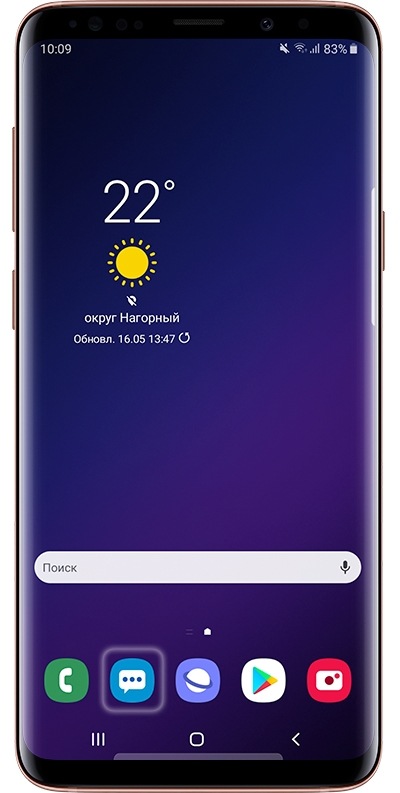
Нажмите «Опции», может выглядеть как три точки справа вверху или по центру.
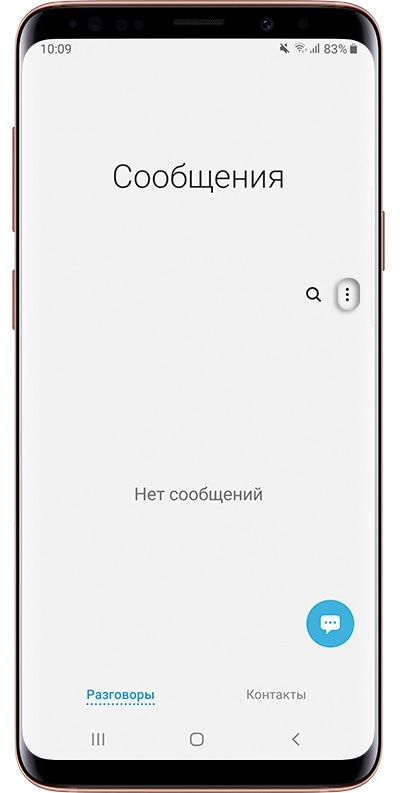
Выберите пункт «Настройки».
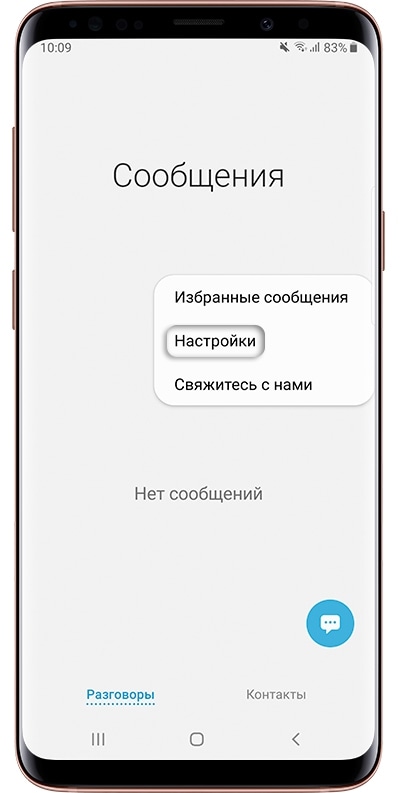
Выберите пункт «Дополнительно». Если такого пункта нет, перейдите к следующему шагу.

Выберите пункт «SMS».

Выберите пункт «SMS-центр».

Введите номер, который назвал вам оператор связи, и нажмите «Сохранить»/«Установить». Номер зависит от оператора связи и региона.

Выключите и включите устройство. Готово.

Как на самсунг настроить выбор сим карты для звонков
Не знаете как на Самсунг настроить чтоб телефон предлагал выбор с какой сим карты звонить? На этой странице вы найдете инструкцию, как сделать, чтоб при исходящих звонках телефон предлагал выбор с SIM-1 или SIM-2, а так же настроить чтоб все звонки шли только с нужной сим карты.
Многие владельцы Samsung не знают где в телефоне находятся настройки позволяющие выбрать сим карту с которого будут идти все исходящие звонки или сделать так чтоб при звонке телефон спрашивал с какой сим карты звонить с первой или второй. На первый взгляд ничего сложного, но все же, есть и те, кто не может самостоятельно найти нужные настройки. Ниже будет несколько способов для Samsung с разными версиями Android. И не забудьте посмотреть отзывы, возможно, кто-то уже поделился информацией именно для вашей модели.
1) Первый способ как настроить, чтоб Самсунг предлагал выбор, с какой сим карты звонить:
– Открываем на телефоне или планшете “Настройки”  .
.
– В настройках находим пункт “Диспетчер SIM-карт.
– Далее в открывшемся меню находим “Голосовой вызов” и в открывшемся окне выбираем “Всегда спрашивать”.
Теперь когда вы захотите позвонить телефон предложит с какой сим карты совершить вызов с Сим-1 или Сим-2. Так же при желании в настройках Самсунг можно выбрать нужную симку из двух с которой будет автоматически идти все вызовы.
2) Второй способ как на телефоне Самсунг настроить выбор сим карты для звонков. Подходит к смартфонам Samsung Android 10, 9:
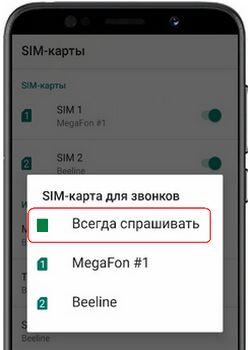
– Открываем на телефоне или планшете “Настройки”  .
.
– В настройках заходим в пункт “Сеть и Интернет”.
– Далее переходим в пункт “SIM-карты.
– Здесь открываем пункт “Телефонные вызовы” или “Телефонные звонки”.
– Теперь выбираем SIM-карту на Samsung для исходящих звонков – Мегафон, Билайн, МТС, Теле-2 и тд. Если нужно, чтоб телефон предлагал выбор сим карты, то выберите пункт “Всегда спрашивать”.
Надеюсь инструкция оказалась полезной. Не забудьте оставить отзыв и указать модель устройства и способ, который помог настроить выбор сим карты для исходящих вызовов на Самсунг. Спасибо за отзывчивость!
Статья размещена 14.02.2021г. Отредактирована 06.04.2020г.
> Samsung помощь
> Android помощь
> Помощь для компьютера
> Главная сайта
Добавить отзыв или поделиться полезной информацией по теме страницы.
ОБНОВИТЬ СТРАНИЦУ С ОТЗЫВАМИ
Автор:Антон
13-08-2021
11
час. 17
мин.
Сообщение:
С спс. Андрей большое! Там блин этот лоток о казывается двойной SIM1 и SIM2 вставляются в этот лоток с одной и другой стороны. Спасибо ещё раз разобрался, пипец в первый раз вижу такой латок для сим карт!!!!!!!
Автор:Андрей
11-08-2021
19
час. 42
мин.
Сообщение:
Вот что указано в характеристиках Galaxy S21 Ultra 5G на официальном сайте Samsung: Количество SIM карт Dual-SIM. Размер SIM карты Nano-SIM (4FF), Встроенная SIM-карта. Тип SIM слота SIM 1 SIM 2 или Электронная SIM карта.
Автор:Антон
11-08-2021
14
час. 19
мин.
Сообщение:
Я извиняюсь, я может совсем идиот ребят но в Samsung galoxi S21 Ultra есть гнездо для второй сим карты? Или оно типа “гнездо SIM 1” , подрузомевается, что оно для виртуального номера может быть? А ребят?
Автор:Андрей
08-08-2021
09
час. 20
мин.
Сообщение:
Антон, возможно на телефоне симкарта установлена в слот для второй сим-карты.
Автор:Антон
07-08-2021
22
час. 55
мин.
Сообщение:
Приветствую всех! Ребят, а не подскажите у меня и Такая проблема: почему в смартфоне Samsung S21 Ultra сим карта высвечивается как SIM 2, а не как SIM 1? Заранее спасибо. С Уважением, Антон!
Автор:володимир
20-07-2021
01
час. 42
мин.
Сообщение:
удалил контакт, а а у телефонной книжке он есть не удаляется, просто написано имя и все, не удаляется, что делать?
Автор:Дарья
12-07-2021
07
час. 03
мин.
Сообщение:
Самокат
Автор:люба
30-03-2021
22
час. 32
мин.
Сообщение:
После обновления ПО в А-50 исчезла функция при выборе с какой сим звонить,хотя ставлю “всегда спрашивать” и симки активны
Автор:Дарья
26-03-2021
12
час. 15
мин.
Сообщение:
После обновления ПО в марте 2021года исчезла функция при выборе с какой сим звонить,хотя ставлю “всегда спрашивать”,приходится сначала отключить другую сим,и тогда звонить. Очень неудобно!!! Статья не помогла,увы( Спасибо.
Автор:Гость
02-02-2021
11
час. 19
мин.
Сообщение:
Хорошая статья. Помогли. Спасибо.
Автор:Игорь
16-11-2020
12
час. 38
мин.
Сообщение:
Самсунг А40 чтобы сделать звонок, нужно выбрать абонента в тел книге, нажать на него, а потом выбрать сим-карту с которой нужно произвести звонок как сделать чтобы сразу звонил с приоритетной карты ? был у меня раньше А3 300 15го года… такой проблемы не было, звонил сразу с приоритетной симки.
Автор:Андрей
04-04-2020
16
час. 24
мин.
Сообщение:
Диана, на новых смартфонах Самсунг попробуйте так: настройки / сеть и интернет / SIM-карты / телефонные звонки или телефонные вызовы/ всегда спрашивать
Автор:Диана
04-04-2020
16
час. 12
мин.
Сообщение:
А если в телефоне нету диспетчера сим карт
Автор:Марина Покидина
18-03-2020
11
час. 16
мин.
Сообщение:
Спасибо, все получилось. Телефон теперь спрашивает с какой сим карты совершить звонок. Самсунг j7
Автор:Раиса
30-10-2021
13
час. 31
мин.
Сообщение:
Получилось.Огромное спасибо!
Автор:Сергей
15-10-2021
14
час. 13
мин.
Сообщение:
Спасибо! Получилось.
Автор:Геннадий Павлович
14-10-2021
18
час. 30
мин.
Сообщение:
СПАСИБО ОГРОМНОЕ !!!
Автор:Ильина Наталья Михайловна
18-09-2021
11
час. 59
мин.
Сообщение:
Здравствуйте! Так же при желании в настройках андроида можно выбрать нужную симку из двух с которой будет автоматически исходить вызов. Не могли бы вы подсказать ,как это сделать.
Автор:Лола
10-08-2021
09
час. 59
мин.
Сообщение:
Сп!асибо. Ура!!
Автор:Анаьолий
07-05-2021
11
час. 50
мин.
Сообщение:
У меня нет пункта “диспетчер Сим карт” Huywei смартфон lite 20
Автор:Андрей
21-04-2021
02
час. 54
мин.
Сообщение:
На хоноре 7а не могу переключить чтоб звонить с первой сим карты. Постоянно стал со второй звонить, подскажите
Автор:Амина
24-03-2021
13
час. 04
мин.
Сообщение:
Спасибо большое. Вы очень помогли
Автор:СОВА
24-02-2021
16
час. 20
мин.
Сообщение:
Большое спасибо) получилось))))
Автор:Валентина
05-01-2021
18
час. 16
мин.
Сообщение:
Друзья у мужа телефон S9402Самсунг и у него мы не можем настроить переключение сим карт. Помогите!!!
Автор:Валентина
05-01-2021
18
час. 08
мин.
Сообщение:
Огромное спасибо!!! Очень доходчиво объяснили, все получилось
Автор:Мадо
30-12-2021
08
час. 45
мин.
Сообщение:
Я не знаю что произошло, это из за обновления ПО может….но я не могу теперь выбирать сим для звонка …..раньше так и настроила , как вы описали, но теперь этого нет…бесят эти обновления..как быть ?
Автор:Людмила
01-11-2021
23
час. 31
мин.
Сообщение:
Добрый вечер! Спасибо.
Автор:Марина
24-09-2021
21
час. 11
мин.
Сообщение:
Спасибо. Очень доступно.
Автор:Ирина
10-09-2021
10
час. 47
мин.
Сообщение:
Огромное спасибо за помощь, быстро справилась со своей проблемой
Автор:Людмила
30-08-2021
23
час. 07
мин.
Сообщение:
Доброй ночи! Отлично пять, все понятно и доступно.
Автор:Даниель
09-08-2021
13
час. 18
мин.
Сообщение:
Спасибо, очень даже помогли!
Автор:Виктория
01-08-2021
12
час. 41
мин.
Сообщение:
Спасибо за такие советы!!!
Автор:инга
26-07-2021
11
час. 01
мин.
Сообщение:
спасибо помогли)
Автор:Алексей
02-07-2021
11
час. 15
мин.
Сообщение:
Спасибо, информация актуальна для всех андроидов и не только САМСУНГ. Спасибо.
Автор:Петр
24-06-2021
13
час. 39
мин.
Сообщение:
Хрен Вы угадали так работало до обновления ПО до 6.0.1 на А 8, теперь при включении всегда спрашивать,вы не позвоните ни с одной карты
Автор:Юлия
20-06-2021
10
час. 12
мин.
Сообщение:
Спасибо, информация помогла разобраться в настройках.
Автор:Валентина
18-06-2021
13
час. 41
мин.
Сообщение:
Спасибо большое.Очень помогли. Удачи.
Автор:Евгений
15-06-2021
19
час. 12
мин.
Сообщение:
Как вернуть доступ,на отправку смс,для коротких номеров(четырехзначные)?Если ранне номер был заблокирован ,при попытке отправить смс.случайным нажатием в окне,при запросе системы.
Автор:Владимир
30-05-2021
02
час. 53
мин.
Сообщение:
Спасибо Автору за такие рекомендации,вы очень помогли так как думали уже нести в ремонт. Так как звонил с первой сим,а вторая не набирала номер. Вам огромное спасибо за это!!! Пенсионеры Москвы!
Автор:Николай
23-05-2021
10
час. 25
мин.
Сообщение:
Спасибо за полезную информацию. Очень пригодилась.
Автор:Александр
16-05-2021
10
час. 09
мин.
Сообщение:
Спасибо большое помогли настроить вызов с 3-х симкарт. Раньше работало и враз пропало. Сейчас все окей!
Автор:Ирина Третьякова
06-05-2021
09
час. 50
мин.
Сообщение:
Здравствуйте.У меня при вызове пропало окно выбора сим.Вызов идет только с одной сим.Как вернуть окно выбора сим?
Автор:надежда Кудряшова
01-05-2021
13
час. 03
мин.
Сообщение:
Огромное спасибо, за доступность информации. Вам успехов и с Первомаем!
Автор:Сергей
23-04-2021
20
час. 19
мин.
Сообщение:
Большое спасибо. Теперь все понятно.
Автор:Виталий
21-04-2021
07
час. 10
мин.
Сообщение:
Большое спасибо. Теперь предлагает выбор SIM карт.
Автор:Александра
18-04-2021
13
час. 01
мин.
Сообщение:
Спасибо, вы помогли мне
Автор:Максим
05-03-2021
15
час. 06
мин.
Сообщение:
Як зробити так ,щоб на певний номер телефона наприклад Vodafone дзвонив відразу з потрібної сімки? s8
Автор:Алеся
17-02-2021
19
час. 06
мин.
Сообщение:
Спасибо большое, мне данная информация очень помогла!
Автор:Руслан
14-02-2021
19
час. 33
мин.
Сообщение:
Ясно.
Автор:Тина
19-01-2021
07
час. 35
мин.
Сообщение:
Огромное спасибо за помощь. Все получилось)))))
Автор:БорИс Джёнсон
17-01-2021
17
час. 25
мин.
Сообщение:
Балшой человеческий СПАСИП
Автор:Али
14-01-2021
20
час. 21
мин.
Сообщение:
помигите, не как не могу убрать выбор сим карты вовремя набор номера на самсунг s8 . в диспетчер сим карты назначил сим 1 по умолчению, все равно вовремя набор номера отображаеться оба сим карты
Автор:Марина
11-01-2021
18
час. 25
мин.
Сообщение:
Большое спасибо! очень помогти а то Пол дня искала как настроить
Автор:Автор Юлия
02-01-2021
23
час. 56
мин.
Сообщение:
Спасибо, настройка заработала. Всего вам доброго.
Автор:Archy
01-01-2021
15
час. 46
мин.
Сообщение:
Спасибо! Очень полезная информация.
Автор:Светлана
27-12-2021
22
час. 55
мин.
Сообщение:
Ура, все заработало. в коде написано “введите сумму чисел”, а в примере разность?…
Автор:Ирина
23-12-2021
21
час. 25
мин.
Сообщение:
Народ, кто знает. Есть приложение в телефоне андроид. Там сохраняются так же номера и данные человека. Как в приложении сделать так, чтобы снова давало выбор для звонка. Через вайбер,телефон,ватсап… Раньше предлагали мне, через что позвонить, сейчас нет. Как вернуть чтобы опять давали выбор?
Автор:Альберт
20-12-2021
12
час. 52
мин.
Сообщение:
Спасибо большое. Помогли пенсионеру.
Автор:Денис
12-12-2021
16
час. 18
мин.
Сообщение:
Спасибо!
Автор:Ольга
29-11-2021
14
час. 59
мин.
Сообщение:
Спасибо!!!Все получилось
Автор:Егор
22-11-2021
12
час. 17
мин.
Сообщение:
почему-то сбрасываются настройки. то есть у меня две симки, 1 слот мтс, 2 билайн. захожу в настройки, в звонках ставлю всегда спрашивать. при первом звонке выбор предлагается, а вот при повторном звонок автоматом идёт с сим1, мтс. смотрю настройки, а там вместо всегда спрашивать снова стоит мтс. в чём прикол?
Автор:ТАТЬЯНА
20-11-2021
20
час. 01
мин.
Сообщение:
СПАСИБО!!!!!!
Автор:Андрей
30-10-2021
13
час. 08
мин.
Сообщение:
Спасибо! Наконец-то, а то разобраться некогда и не понятно было.
Автор:Лола
29-10-2021
17
час. 08
мин.
Сообщение:
Спасибо
Автор:Игорь
18-10-2021
18
час. 15
мин.
Сообщение:
Добрый вечер, информация полезная. Но необходима ваша помощь в другой настройке. Самсунг галакси S7, как настроить выбор сим карты, чтобы было как на старых моделях. Сначала выбираю сим карту, а потом звонок. Исходящий звонок всегда с той сим которая сейчас включена, но если необходимо, в верхней части экрана сдвигаешь шторку вниз, и переключаешь сим карту и звонок идет со второй сим карты.В моем авто блютуз,на экране нажал на необходимый контакт и происходит звонок, а сейчас еще приходится отвлекаться от дороги, брать телефон в руку и выбирать сим карту которая предлагается. Помогите пожалуйсиа с настройками телефона. Спасибо.
Автор:Виталий
28-09-2021
22
час. 22
мин.
Сообщение:
СПАСИБО!!!
Автор:Нина
13-09-2021
12
час. 16
мин.
Сообщение:
Спасибо!
Автор:Виктор
12-09-2021
19
час. 02
мин.
Сообщение:
Спасибо! Очень полезная информация.
Автор:Павел
10-09-2021
12
час. 25
мин.
Сообщение:
Спасибо
Автор:Оксана
08-09-2021
08
час. 30
мин.
Сообщение:
Большущее спасибо! Всё заработало!!!!!!!!
Автор:автор
30-07-2021
19
час. 39
мин.
Сообщение:
спасибо! все получилось!
Автор:Светлана Васильевна
30-07-2021
19
час. 37
мин.
Сообщение:
Спасибо, огромное, за доступную информацию.
Автор:Вячеслав
22-07-2021
17
час. 29
мин.
Сообщение:
Спасибо! Все получилось. 🙂
Автор:Наталья
14-06-2021
11
час. 50
мин.
Сообщение:
Спасибо за понятную и доступную информацию! Все получилось!
Автор:Анна
26-05-2021
12
час. 07
мин.
Сообщение:
Большое спасибо, благодаря вам освоила набор со второй симки на смартфоне Самсунг.
Какие устройства huawei поддерживают esim
Первые телефоны от Huawei, в которых применяется новая технология eSIM:
- Huawei P40
- Huawei P40 Plus
Однако Huawei P40 Pro не поддерживает eSIM
Huawei P40 и P40 Pro выпускаются в нескольких моделях:
- с одной (SIM eSIM)
- двумя SIM-картами (Nano SIM 1 NM Card или Nano SIM 2 eSIM)
Если у вас телефон Huawei с одной SIM-картой, на экране все равно будет отображаться две опции: SIM 1 и SIM 2. eSIM по умолчанию установлена в слоте SIM 2. Если ваш телефон Huawei является устройством с двумя SIM-картами, а физическая сим-карта уже вставлена в слот 2, SIM-карта 2 будет отключена при добавлении карты eSIM. Установка или удаление SIM 2 не повлияет на услуги eSIM.
Также технология eSIM представлена на смарт-часах Huawei WATCH 2.
Список всех устройств поддерживающих технологию eSIM
Можно ли переключаться между картами для интернета и как
Если пользователь решил перейти на более выгодный для себя мобильный тариф либо он попросту не успел пополнить какой-то из этих счетов, а ему нужно срочно выйти в сеть, стоит взять на вооружение приведенную ниже инструкцию по переключению между SIM-картами.
Речь идет о следующем пошаговом алгоритме:
- Откройте меню “Настройки”.
- Выберите раздел “SIM-карты и мобильные сети”.
- В перечне пронумерованных SIM-карты в строке “Интернет” выберите номер нужного оператора.
- Далее в строке “Мобильный интернет” нажмите значок “Включить”
Таким образом, Вы сможете переключаться между картами для входа в Интернет с нужной SIM-карты.
Не исключено, что пользователь проживает в местности, где связь одного мобильного оператора работает лучше другого. В этом случае смартфон с Duos-слотом для SIM может стать настоящим спасением. Главное, вовремя определяться, с какой именно SIM-карты совершать звонки и выходить Интернет, поскольку случайное использование не того оператора может вылиться в копеечку. Ну а как переключаться, мы уже рассказали, и в этом плане не должно возникать особых сложностей.
Настройки sms-центра
Что же касается опций центра получения SMS, ситуация следующая: что каждый производитель по-своему реализовывает доступ к этим параметрам – например, в новейшем интерфейсе OneUI 2.0 от компании Samsung он организован через параметры стокового приложения для получения текстовых сообщений.
Разбор всех возможных комбинаций заслуживает отдельной статьи, поэтому остановимся на смартфонах Pixel.
- Для открытия опций SMS-центра запустите приложение для совершения звонков и введите в нём код
*#*#4636#*#*.
Появится окно утилиты проверки. Выберите в ней пункт «Информация о телефоне».
- Прокрутите список параметров в самый низ – там должен находиться блок со строкой «SMSC». Посмотрите на её содержимое – если она пуста или в ней присутствует надпись «update error», это означает, что возможность доступа к СМС отсутствует.
- Для решения этой проблемы вручную введите правильный номер, затем нажмите «Обновление» и перезагрузите устройство.



Установка данного параметра в других оболочках происходит по схожему алгоритму, отличается только способ получения доступа к нему.
Мы рассказали вам о настройке SMS на телефоне с Android. Как видим, всё довольно просто и понятно.
Обычная сим-карта вместо micro-sim или nano-sim
Зачастую так случается, что у пользователя имеется на руках стандартная сим-карта, а мобильное устройство поддерживает другой тип, например, micro-SIM. В таком случае намного предпочтительнее и безопаснее обратиться в сервисный центр, где быстро и, как правило, бесплатно поменяют на другой тип сим-карты по запросу.
Если нет возможности обратиться в сервисный центр, например, нужно срочно сменить вид сим-карты, то пользователь может самостоятельно обрезать сим-карту острыми ножницами. Таким образом, можно превратить обычную симку в другой тип. Кроме того, micro-SIM легко трансформируется в nano-SIM с помощью ножниц.
Стоит иметь в виду, что подобные манипуляции не всегда завершаются успехом. Если в ходе эксперимента сим-карта была повреждена (например, если задеты контакты), то придется обращаться в центр обслуживания клиентов мобильного оператора. Поэтому стоит учесть все риски перед проведением процедуры.
Передача данных
Здесь мы можем настроить использование интернета для каждой сим-карты в отдельности, в зависимости от вашего тарифного плана. Перейдите в Настройки > SIM-карты и мобильные сети > Передача данных.
Включите “Контроль трафика” и перейдите к настройке “Тарифного плана”:
- Лимит трафика -установите месячный лимит трафика. Например, у меня это 2Гб/месяц.
- При превышении уведомлять и отключать интернет либо просто уведомлять.
- Порог предупреждения – когда увижу предупреждение – на 80%, т.е. после 1,6Гб использованного пакета трафика.
- Дата начала учета – с какого числа месяца начинать подсчеты. Обычно тариф действует с первого числа каждого месяца.
И в качестве дополнительных настроек используйте следующие опции:
- Виджет в шторке уведомлений – показывать виджет или нет.
- Показывать скорость сети – текущая скорость интернет-соединения.
- Отправлять отчеты о трафике. Советую отключить отправление отчетов в Xiaomi.
- Отказ от ответственности – лицензионное соглашение, что компания и сотовый оператор вам ничего не должны, все риски исключительно на самом пользователе.
Порядок настройки смартфона huawei (honor) для работы с несколькими sim-картами в интернете.
1. Запускаем приложение Настройки телефона.
2. Заходим в раздел «Беспроводные сети».

3. В разделе «Беспроводные сети» выбираем пункт «Настройки SIM-карт».
4. На телефоне установлены две SIM-карты (в нашем случае это две SIM-карты одного оператора MTSRUS). Нужно выбрать SIM-карту, которая будет использоваться как основная для доступа в интернет по сети 3G или 4G.
Для этого в пункте «Передача данных» выбираем SIM1 или SIM2. Мы выбираем первую симкарту и отмечаем SIM1.

5. Далее необходимо осуществить настройки ежемесячного лимита трафика для каждой симкарты, что бы телефон при исчерпании лимита трафика мог переключиться на вторую SIM-карту для мобильного интернета.
Для этого нужно в разделе «Беспроводные сети» выбрать пункт «Передача данных».
6. В пункте «Передача данных» для каждой SIM-карты нужно настроить два параметра:— Ежемесячный лимит трафика и дату его начала;— Уведомление о трафике.
Чтобы начать настройки Ежемесячного лимита трафика нужно нажать на значок «Настройки» в виде «шестерёнки» вверху экрана справа.

Порядок настройки Ежемесячного лимита интернет-трафика описан в статье «Как установить лимит интернет-трафика на смартфоне HUAWEI (honor)?»
7. После введения Ежемесячного лимита трафика нужно выбрать пункт «Уведомления о трафике».
В окне «Уведомления о трафике» в пункте «Сверх месячного лимита» обязательно должна быть выставлена позиция «Отключить мобильную передачу данных».

8. Такие же настройки необходимо произвести и для второй SIM-карты.

9. После выполнения настроек необходимо включить мобильную передачу данных, для этого нужно свайпом от верхнего края экрана опустить шторку Панели уведомлений и нажать на значок «Передача данных». Значок поменяет свой цвет с серого на бирюзовый, что будет означать о включении мобильного интернета.

Порядок переключения мобильного интернета между двумя sim-картами на смартфоне huawei (honor).
1. Как только ваш телефон исчерпает месячный лимит интернет-трафика он автоматически отключит мобильный интернет с основной SIM-карты и предложит переключиться на дополнительную SIM-карту. Для этого на экране смартфона появится соответствующее уведомление. Поэтому для перехода на другую SIM-карту нужно выбрать пункт «ПЕРЕКЛЮЧИТЬСЯ НА ДРУГУЮ».

2. После этого телефон перейдет на страницу «Настройки SIM-карт» и потребует подтверждения переключения SIM-карты. Нажимаем на кнопку «ПЕРЕКЛЮЧИТЬ».

3. После этого страница «Настройки SIM-карт» будет выглядеть следующим образом.

4. Чтобы выйти в интернет после переключения SIM-карт необходимо включить «мобильную передачу данных».
Это можно сделать через Панель уведомлений или в разделе «Беспроводные сети» нужно выбрать пункт «Мобильная сеть» и включить переключатель «Моб. передача данных».

Статьи, связанные с данной темой:— Как подключить Интернет на смартфоне HUAWEI (honor)?— Как установить лимит интернет-трафика на смартфоне HUAWEI (honor)?— Как очистить настройки лимита трафика на смартфоне HUAWEI (honor)?
Телефонный гид: две сим-карты в одном мобильнике
Мы как-то совсем привыкли, что на один номер приходится одна же трубка. Это не всегда удобно, да и совсем не так практично, как хотелось бы. Даже после введения MNP останется жажда экономии, которая была свойственна всем и всегда. Именно с ней связано использование двух и более сим-карт. В одном тарифе, например, дешевле голосовые вызовы, а в другом – копеечные цены на GPRS-трафик. Кроме того, многие из нас ездят в командировки и просто имеют помимо рабочего ещё и личный номер. В общем, мотивов может быть масса, и решений тут не намного меньше.
На 31 марта 2007 года общее число абонентов мобильной связи в России составило 155 050 000 человек – то есть 106,8% населения. Неудивительно, что в Москве и Санкт-Петербурге этот показатель ещё больше – 27 372 470 (161,2%) и 8 844 336 (139,5%) соответственно. Естественно, разница возникает за счёт пользователей двух или более сим-карт. Таким образом, потенциальных пользователей нескольких симок довольно много, но это справедливо лишь для регионов, где операторская реализация устройств развита не в значительной степени. В Европе, например, продавать дуальный телефон довольно глупо – по сути, тем самым оператор даёт возможность параллельно со своим контрактом пользоваться услугами конкурента. Совершенно иное дело в России, а потому тот же Samsung специально для СНГ представил концепцию DuoS. Имеются и другие предложения, но пока о тривиальном…
Самый простой вариант – это покупка второго мобильника. Один из главных минусов подобного решения состоит в том, что запасная трубка занимает определённое место. При этом, правда, это полноценная возможность в случае чего воспользоваться основным номером, переставив сим-карту. Очень важный момент. Например, у вас разрядится основной телефон. Если вы используете адаптер на несколько сим-карт или телефон с дополнительным слотом соответствующего назначения, ничего не получится. Тут же можно воспользоваться заряженной запаской. Практично.
Управление sim-картами в emui на смартфона huawei
У пользователей, которые только начинают пользоваться смартфонами Huawei с двумя SIM-картами и фирменной оболочкой Emotion UI, иногда возникают трудности с настройками и управлением SIM картами. Некоторым пользователям трудно привыкнуть к логике работы такого телефона и не ошибаться при звонках или отправке сообщений, совершая их не с той SIM карты.
В новых версиях Emotion UI (начиная с версии 2.0) для предотвращения этих ошибок в интерфейсе предусмотрен ряд улучшений и нововведений, а также узкоспециализированных настроек.
Все основные настройки по управлению SIM картами находятся в разделе «Настройки – Управление SIM картами/Информация SIM карт».
В данном пункте меню Вы можете сделать следующее:
- Активировать доступные слоты SIM;
- Изменить имена SIM карт на любые удобные. Изменения будут показываться на кнопках совершения вызова в приложении телефон и на кнопках отправки сообщений в приложении SMS;

- Ввести или изменить номер SIM карт, а так же включить показ последних или первых четырех цифр номера вместе с именем SIM карты. Это изменение также будет показано в приложениях для сообщений и совершения вызовов;

- Включить режим 4G/3G/2G для нужной SIM карты;
- Переключить услугу передачи данных между SIM картами. В зависимости от устройства доступны варианты передачи данных для одной из двух SIM-карт;
- Настроить параметры работы SIM карт при нахождении в роуминге. Использовать в роуминге отдельные услуги от каждой из SIM-карт;
- Выбрать SIM карту с которой будут совершаться звонки и отправляться сообщения по-умолчанию. Стоит отметить, что в данном меню можно выбрать «умный» режим выбора SIM-карты, который будет рекомендовать вам SIM-карту основываясь на ваши предыдущие действия. Если вы используете одну из симок только для интернет-соединения, то в режиме «простой» можно выбрать одну из SIM-карт для совершения звонков и отправки SMS сообщений. Тогда ваше приложение телефон и сообщения будут выглядеть как на односимочном устройстве;

- Кроме того, при входящих и исходящих вызовах, а так же сообщениях, на экране телефона будет показан номер SIM карты, на которую, или с которой осуществляется передача сообщения или вызов.
Таким образом Вы никогда не перепутаете SIM карты и сможете легко отказаться от двух устройств в пользу одного с двумя SIM картами.
Источник
Чем заменить стандартный ключ для открывания лотка
Бывают случаи, когда стандартный ключ для вытаскивания лотка для сим-карт теряется из-за своего маленького размера. Но его можно легко заменить:
- Обычной скрепкой. Для использования нужно выпрямить один конец скрепки, согнув ее для максимального удобства.
- Иголкой. У всех дома есть обычная иголка, которую можно использовать и не по прямому назначению, например, открыв лоток для сим-карт. Для этого следует вставлять в отверстие неострый конец (где ушко), после чего нажать чем-нибудь твердым, поскольку сами пальцы будут, как минимум, скользить. При этом крайне не рекомендуется нажимать голыми пальцами на иголку без использования какой-либо защиты, так как это вызовет сильную боль (незаостренный конец вставили в лоток, а нажимать-то придется на острый). В качестве альтернативы можно использовать даже стол, уперев на него иголку с лотком. В любом случае будьте предельно аккуратны.
- Использовать серьги. Это наиболее популярная замена инструменты для открывания лотка, поскольку даже если их нет на вас, то легко попросить у кого-нибудь поблизости. Например, когда вы находитесь вне дома, где нет ни иголки, ни скрепки, ни других острых предметов.
Источник
Этап 2: настройка android
Следующий шаг заключается в установке приложения по умолчанию для получения СМС и его конфигурирования. В качестве примера приведём последовательность действий на смартфоне под управлением «чистого» Андроида.
- Перейдите к параметрам любым удобным способом.
- Далее воспользуйтесь опциями «Приложения и уведомления» – «Приложения по умолчанию».
- Найдите пункт «SMS» и тапните по нему.
- Далее выберите в списке программ ту, которую хотите использовать в качестве основной.

После замены появится предупреждение о необходимости ввода пароля, если настроена блокировка экрана.
- Перезагрузите телефон – на большинстве устройств под управлением Android 10 для этого нужно нажать и подержать клавишу «Power», затем выбрать пункт «Перезапустить» во всплывающем меню.













